Đổi số điện thoại trên Facebook là cách để bảo vệ tài khoản của bạn khỏi những kẻ xấu. Bài viết này sẽ hướng dẫn bạn từng bước cụ thể để cập nhật thông tin liên hệ mới, giúp bạn dễ dàng quản lý tài khoản và nhận được thông báo quan trọng từ Facebook. Đặc biệt, quy trình này có thể thực hiện trên cả điện thoại di động và máy tính, giúp bạn luôn giữ liên lạc và an toàn trên mạng xã hội này.

Hướng dẫn cách thêm số điện thoại Facebook trên Android,IOS
Hướng dẫn nhanh
Mở Facebook > Chọn biểu tượng 3 gạch ngang góc trên bên phải màn hình > Chọn Cài đặt & quyền riêng tư > Cài đặt > Chọn Thông tin cá nhân > Thông tin liên hệ > Chọn Thêm số điện thoại > Nhập số điện thoại và chọn Tiếp tục > Nhập mã xác minh được gửi đến số điện thoại vừa nhập và chọn Xác nhận > Chọn Đóng.
Hướng dẫn chi tiết
Bước 1: Mở ứng dụng Facebook trên điện thoại và chọn vào biểu tượng 3 dấu gạch ngang góc trên bên phải màn hình.
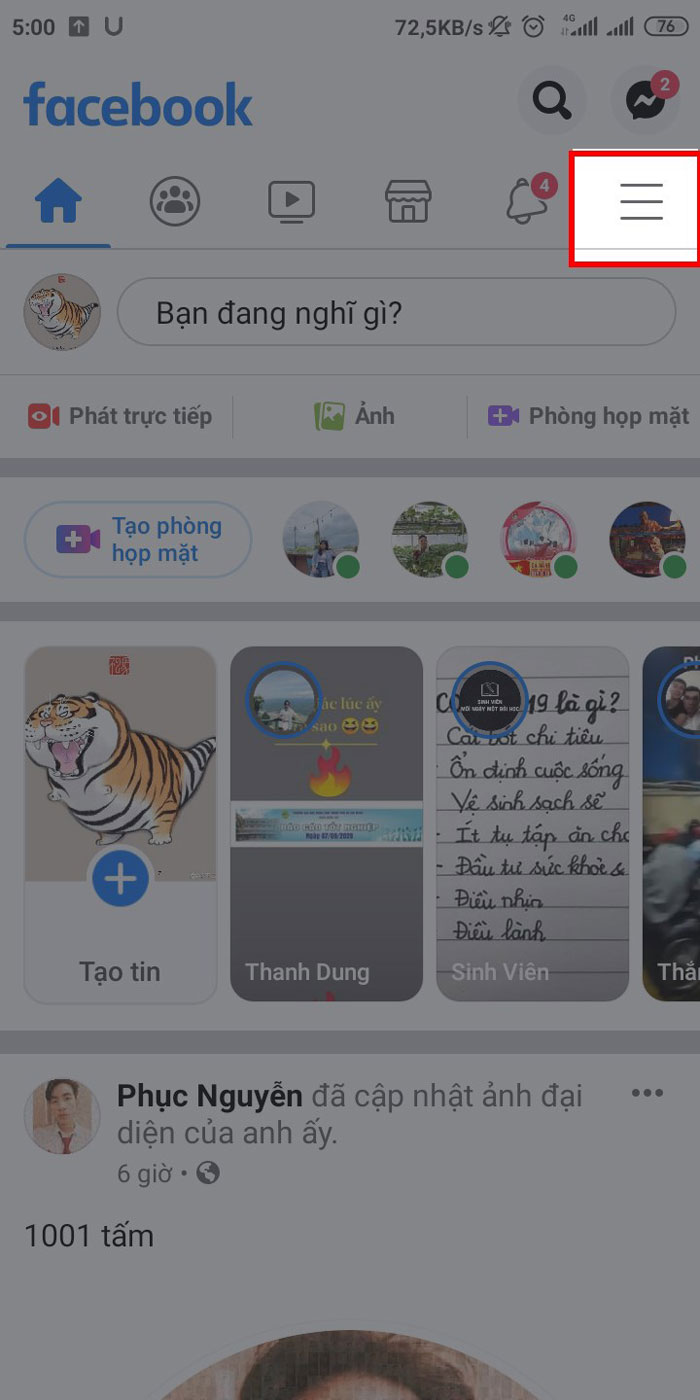
Bước 2: Chọn vào mục Cài đặt và quyền riêng tư, sau đó chọn Cài đặt.
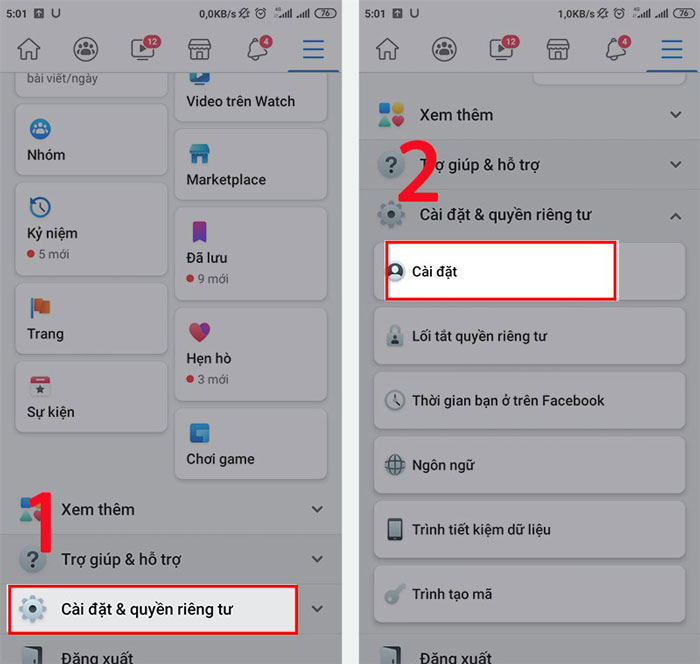
Bước 3: Chọn Thông tin cá nhân và sau đó chọn Thông tin liên hệ.
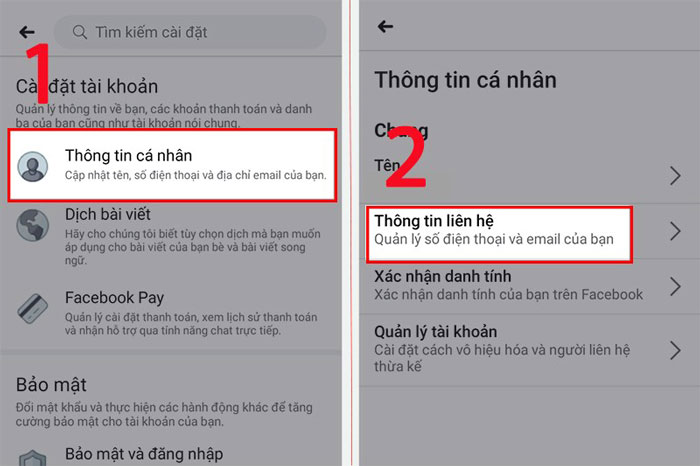
Bước 4: Chọn Thêm số điện thoại, nhập số điện thoại của bạn vào và chọn Tiếp tục.
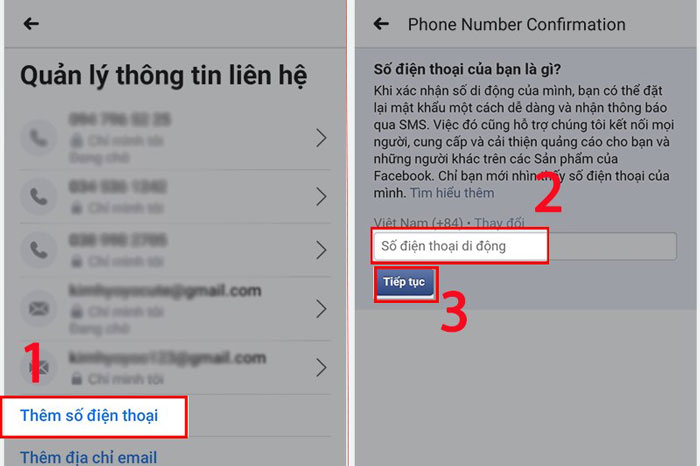
Bước 5: Nhập mã xác nhận gửi tới số điện thoại vừa nhập, chọn Xác nhận và sau đó chọn Đóng.
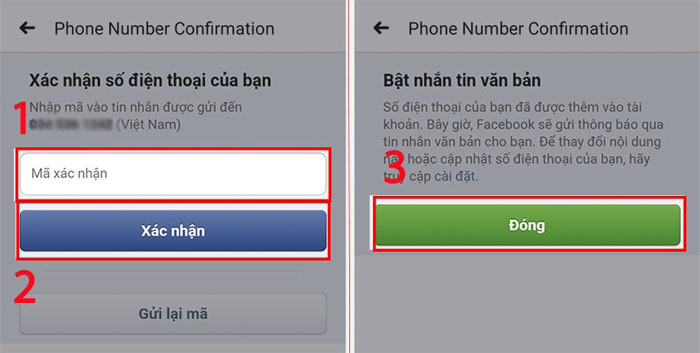
Hướng dẫn cách xóa, đổi số điện thoại Facebook trên Android, iOS
Hướng dẫn nhanh
Mở Facebook > Chọn biểu tượng 3 gạch ngang góc trên bên phải màn hình > Chọn Cài đặt & quyền riêng tư > Cài đặt > Chọn Thông tin cá nhân > Thông tin liên hệ > Chọn số điện thoại muốn gỡ và chọn Gỡ > Chọn vào ô “Tôi hiểu mình có thể bị mất quyền truy cập vào tài khoản” và chọn Gỡ số > Nhập mật khẩu Facebook và chọn Gỡ điện thoại > Để đổi số điện thoại, quay lại mục Thông tin liên hệ và chọn Thêm số điện thoại > Nhập số điện thoại mới và chọn Tiếp tục > Nhập mã xác nhận và chọn Xác nhận > Đóng
Hướng dẫn chi tiết
Bước 1: Mở ứng dụng Facebook, chọn vào biểu tượng 3 dấu gạch ngang góc trên bên phải màn hình, sau đó chọn Cài đặt & quyền riêng tư và chọn Cài đặt.
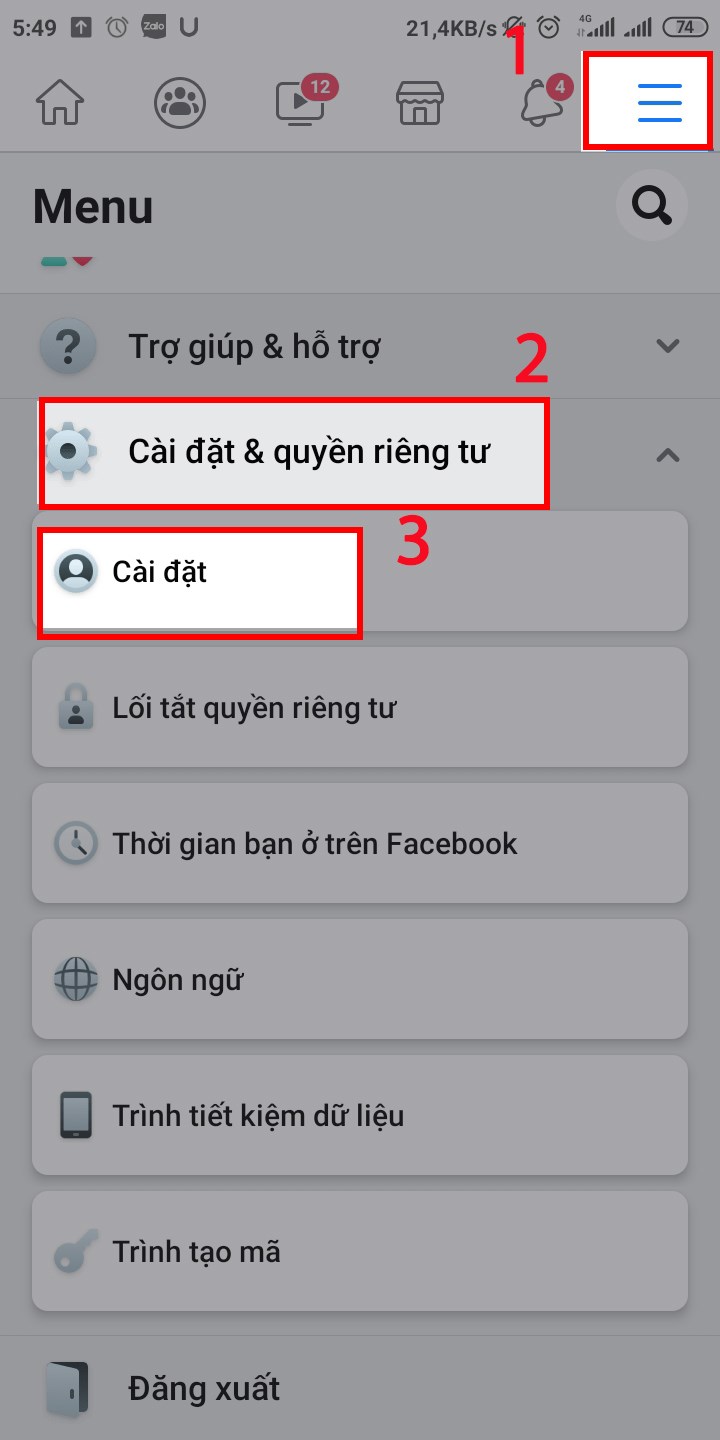
Bước 2: Chọn Thông tin cá nhân và sau đó chọn Thông tin liên hệ.
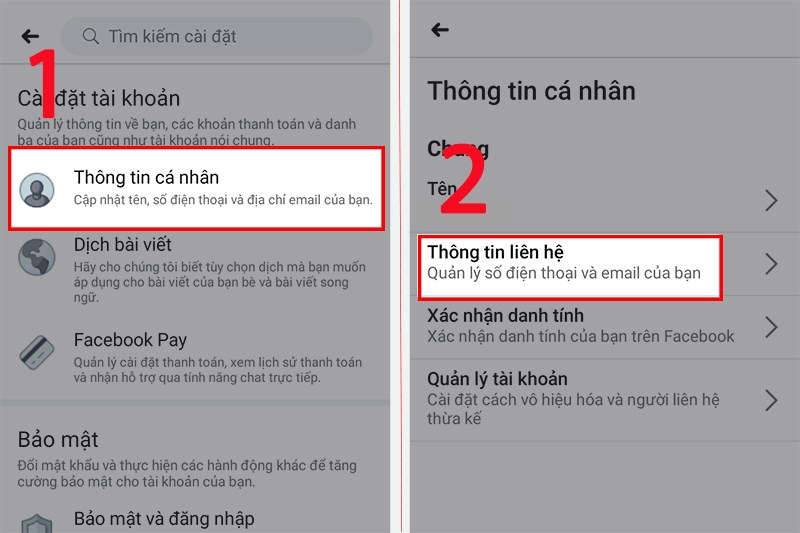
Bước 3: Chọn số điện thoại bạn muốn gỡ và chọn Gỡ.
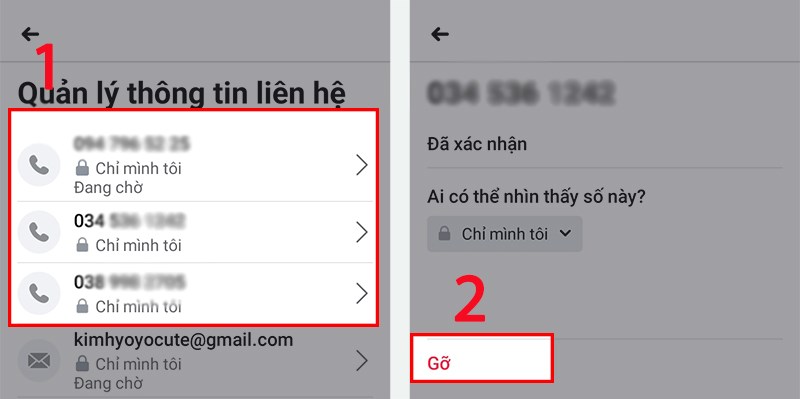
Bước 4: Chọn vào ô “Tôi hiểu mình có thể bị mất quyền truy cập vào tài khoản” và chọn Gỡ số.
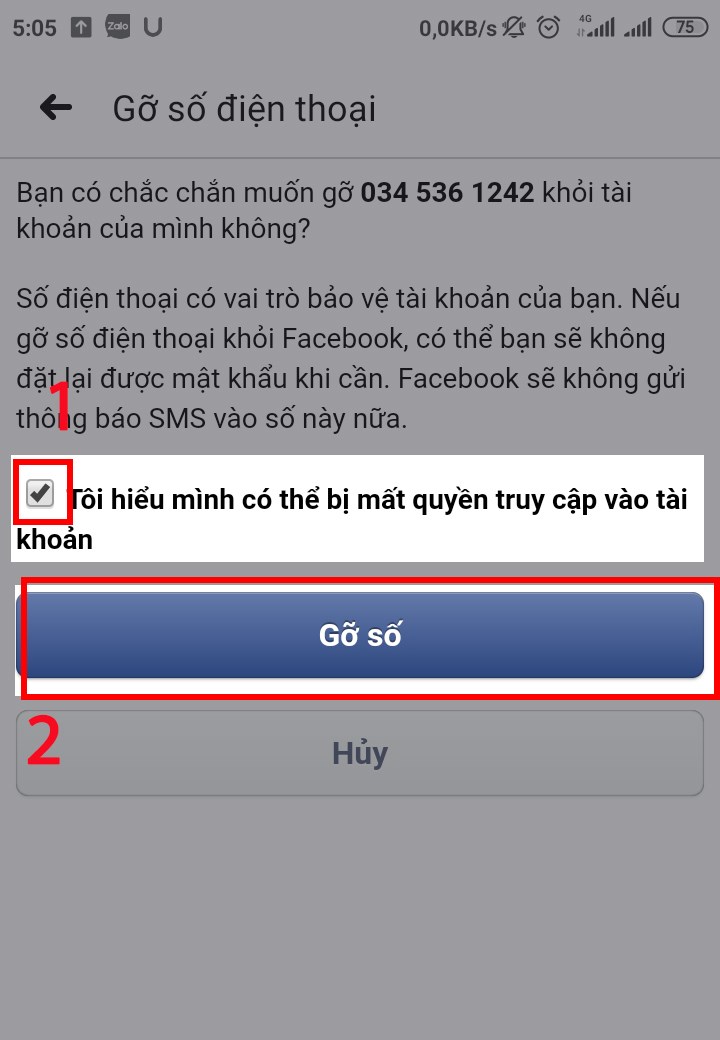
Bước 5: Nhập mật khẩu Facebook và chọn Gỡ điện thoại.
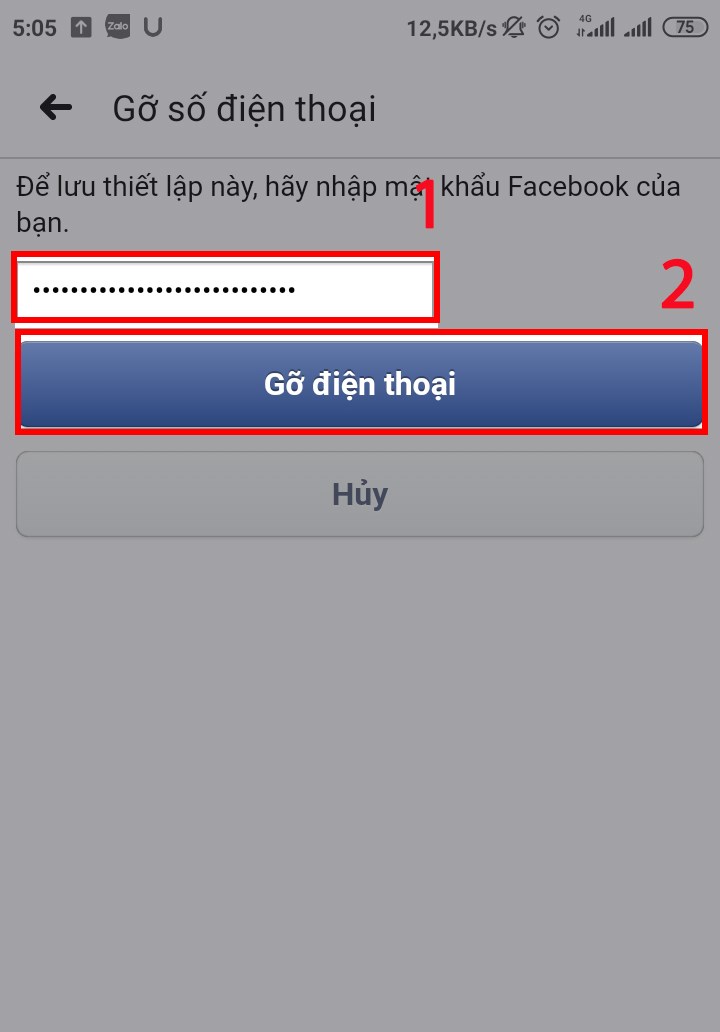
Bước 6: Để đổi số điện thoại, quay lại mục Thông tin liên hệ và chọn Thêm số điện thoại.
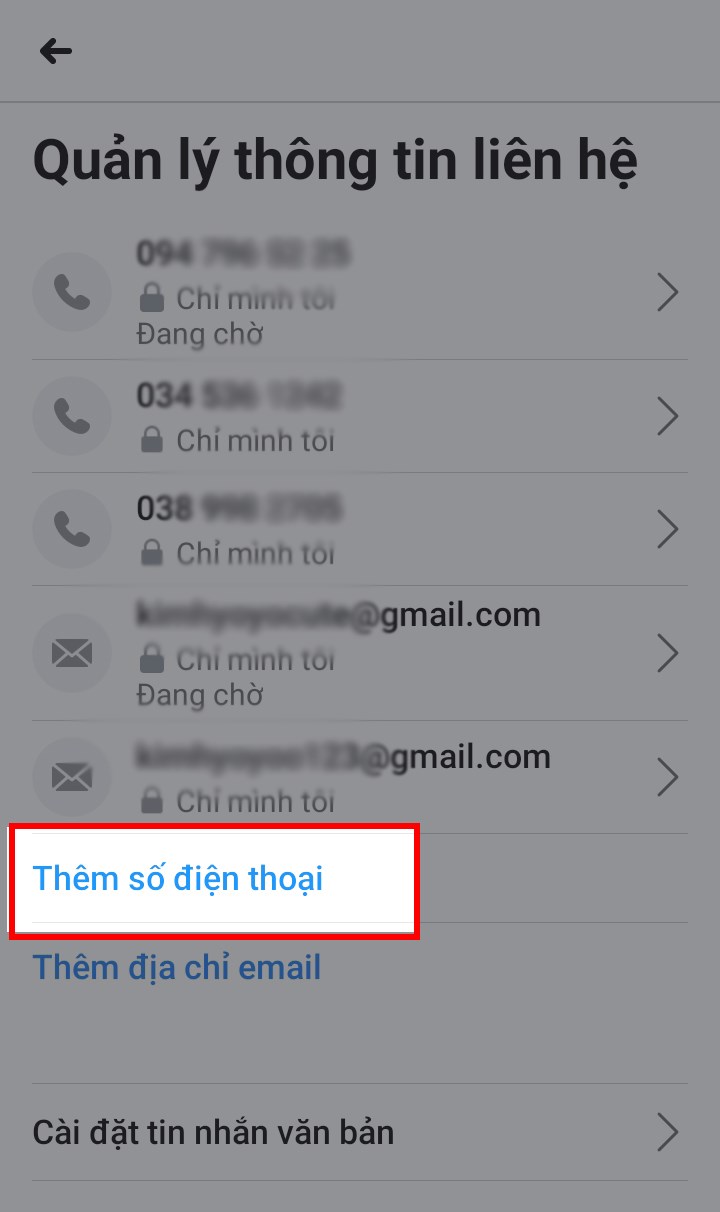
Bước 7: Nhập số điện thoại mới và chọn Tiếp tục.
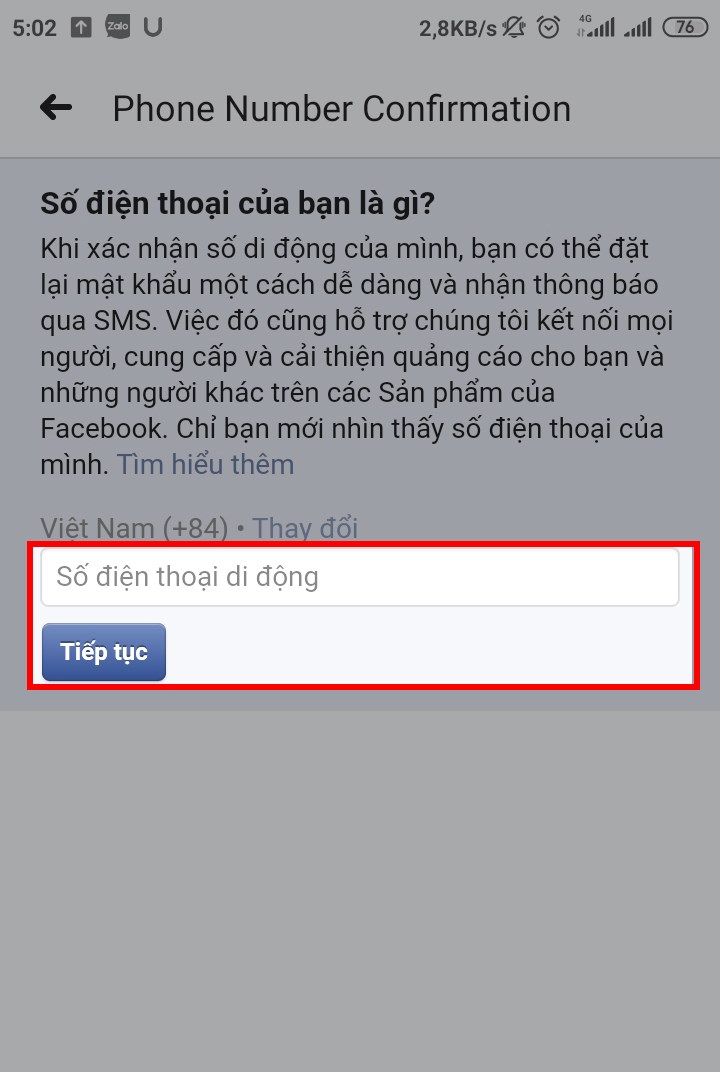
Bước 8: Nhập mã xác nhận được gửi tới số điện thoại mới và chọn Xác nhận > Đóng.
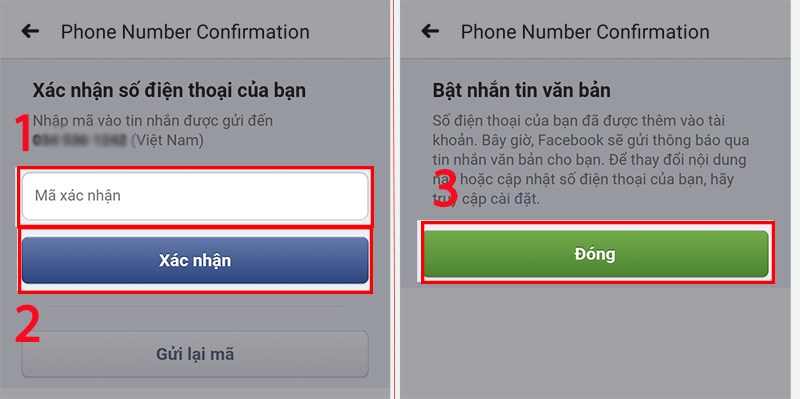
Để thực hiện xóa, đổi số điện thoại Facebook trên máy tính, bạn nhấn vào biểu tượng hình tam giác ngược tại góc trên bên phải màn hình > chọn Cài đặt và Quyền riêng tư. Sau đó thực hiện các bước tương tự như trên điện thoại.
Kết Luận
Việc cập nhật và quản lý thông tin cá nhân trên Facebook là cực kỳ quan trọng để đảm bảo rằng bạn luôn giữ liên lạc và an toàn trên mạng xã hội này. Qua bài viết, chúng tôi hy vọng bạn đã nắm rõ cách đổi số điện thoại trên Facebook một cách dễ dàng và nhanh chóng, bất kể bạn đang sử dụng điện thoại di động hay máy tính.
Nhớ rằng, việc này không chỉ giúp bảo vệ tài khoản của bạn khỏi rủi ro bị hack, mà còn đảm bảo bạn không bỏ lỡ bất kỳ thông báo quan trọng nào từ Facebook. Đồng thời, đừng quên kiểm tra và cập nhật định kỳ các thông tin liên hệ khác trên tài khoản để tăng cường bảo mật.
Nếu bạn có bất kỳ khó khăn hay thắc mắc gì trong quá trình thực hiện, đừng ngần ngại liên hệ với chúng tôi hoặc để lại bình luận. Chúc bạn có những trải nghiệm tuyệt vời và an toàn trên Facebook!






